如何把整轨分轨APE、FLAC互转
网上下载无损音乐(APE、FLAC)制作CD教程
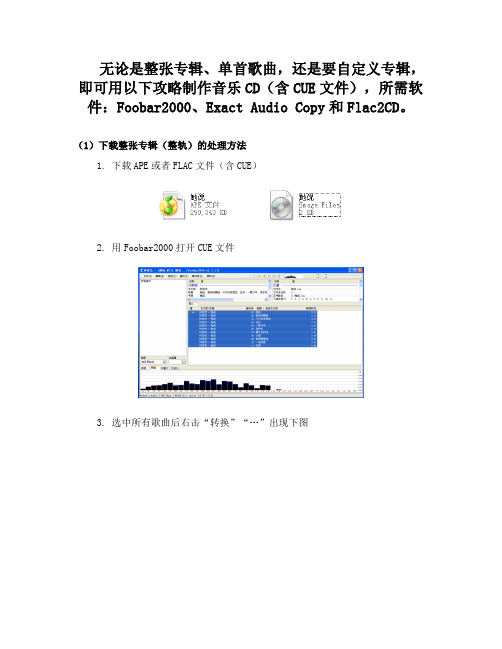
无论是整张专辑、单首歌曲,还是要自定义专辑,即可用以下攻略制作音乐CD(含CUE文件),所需软件:Foobar2000、Exact Audio Copy和Flac2CD。
(1)下载整张专辑(整轨)的处理方法1. 下载APE或者FLAC文件(含CUE)2. 用Foobar2000打开CUE文件3. 选中所有歌曲后右击“转换”“…”出现下图4. 输出格式是flac,目标中输出类型选第一个5. 转换开始6. 看到桌面上都是单首歌曲的flac格式文件则成功(2)制作自己的FLAC专辑(整轨),前提是所需歌曲皆是APE或FLAC的单首歌曲,若不是请按照第一步1. 将要制作专辑的歌曲依次拖入Foobar2000中2. 进行信息改动“歌曲右击属性”(注意音轨号要按顺序且不可重复,合计音轨要写音轨总数)3. 选中所有歌曲后右击“转换”“…”出现下图4. 输出格式是flac,目标中输出类型选第三个5. 点击转换直到转换完成6. 再次选中所有歌曲后右击“转换”“…”出现下图7. 输出格式是WAV,目标中输出类型选第三个8. 点击转换直到转换完成9. 看到桌面上有Image.wav和Image.flac就成功!(3)制作自己的专辑(整轨)的CUE文件1. 打开Exact Audio Copy2. 选择Exact Audio Copy工具处理WAV文件Image打开3. 出现如下图4. 选CUE目录文件创建新的CUE目录文件5. 关闭后,选CUE目录文件生成CUE目录文件6. 关闭后,选CUE目录文件保存CUE目录文件(注意文件名一定要和flac 文件相同一般是Image)7. 退出Exact Audio Copy8. 在桌面上看到Image.CUE文件即为成功!9. 用写字板打开Image.CUE文件10. 把开头改为如下内容(分别代表艺术家,歌曲集,编码,备注,文件地址)PERFORMER "林俊杰"TITLE "她说"REM DISCID 990ABD0BREM COMMENT "刘冬"FILE "Image.flac" WAVE注:文件地址一定要是FLAC和CUE名字相同,且在同一目录下11. 给每首歌加上歌名(TITLE "XXXX")TRACK 01 AUDIOTITLE "她说"INDEX 01 00:00:0012. 然后用Foobar2000打开CUE文件,看到如下图播放同时查看时间是否有问题,有问题则在写字板里修改INDEX 01(开始播放时间)保存后再查看,直到所有时间和歌曲吻合!这样CUE文件就做成了!缺少歌曲的开始播放时间计算方法:上首歌的开始播放时间加上当前歌曲已经播放时间!(4)刻录自己的音乐专辑1. 用Flac2CD打开FLAC文件2. 核对最后一首歌的时间是否和Foobar2000中最后一首时间相同3. 若差别较大则说明超出CD空间或时间,这时需要返回第二步对歌曲数量进行调整;若差别不大或没差别则点击烧录即可!注:时间为负则表明大量超过。
没有CUE文件,APE或者FLAC整轨变分轨的方法

4、点击“保存”按钮,OK!
这种处理方法,可以对APE文件的音质没有任何影响,比特率和采样频率也保持不变。另外,对于GOLD WAVE支持的文件格式(包括FLAC),这个办法都适用。还可以把一种格式变为另一种格式,比特率和采样频率可以自己选择(文件—另存为),音量也可以调大或者调小(效果—更改音量)。
3、文件打开后,你会看到的声波图,这是这个整轨文件所有歌曲在一起的声波,我们要做的,就是在这里面截出我们想要的某一首歌曲。所谓的“分轨”,呵呵。具体做法如下:
鼠标指向声波的前半段,右击,“设置开始标记”,也就是在整轨中选择你想要的那段声音的起点。
然后,鼠标指向声波的后半段,右击,“设置结束标记”,也就是在整轨中选择你想要的那段声音的终点。
1、首先下载一个软件GOLD WAVE,论坛里面有,“webplayer”同学已经发上去了,而且是绿色版的。我用的也是绿色版的,挺好用的;
2、双击GOLD WAVE的主程序注意:一定提前把APE整轨文件做好备份,以免分割失败。
由于APE文件的比特率较大,再加上是整轨的,所以用GOLD WAVE打开它时速度比较慢,得耐心等几分钟。
分轨转整轨问题

分轨转整轨问题分轨转整轨通常有3种方法,大同小异,随便用哪种。
方法一虚拟光驱重抓法:1、解压所有分轨APE文件,2、生成全部分轨WAV文件的CUE方法:a。
先清空Foobar的播放列表,列表里不要有任何曲目,b。
把解压后的分轨WAV文件按曲目顺序全部载入Foobar播放列表,c。
全选所有曲目(点一下第一曲,再按住shift键同时点一下最后一曲),然后点Foobar菜单栏上的“播放列表”选项,再点“保存列表”,在弹出的对话框里,你要选择好文件保存路径,还要输入一个文件名,同时要点开“文件类型”右边的下拉菜单箭头,选“cue文件”,最后点“保存”。
好了,分轨文件的CUE生成了。
3、运行虚拟光驱软件,将上述分轨WAV文件的CUE载入虚拟光驱,4、运行EAC,用“抓取镜像并创建CUE”方式来抓取整轨文件。
方法二Foobar转换法1、无需解压,把所有分轨APE文件按曲目顺序全部载入Foobar播放列表,2、全选所有曲目,点右键,到“转换”,选“运行转换器,单独文件输出”,在“选择文件写入器预置”里你可以选默认的“WAV,PCM 定点”(生成文件为WAV格式)或者点开右边箭头选“Monkey's Audio :Normal”(生成文件为正常比率压缩的APE),点“确定”,分轨就转换成整轨了。
方法三EAC拼接法1、解压所有分轨APE文件,更改文件名,按曲目顺序在文件名前加上曲目序号以方便后面的操作。
2、运行EAC,点菜单栏上“工具”选项,再点“处理WAV文件”,弹出对话框里选第一首曲子并打开。
3、在打开的“音效处理”界面上,点左上角菜单栏上的“文件”,再点“追加文件”,弹出对话框里选第二首曲子并打开,第二首曲子就追加到第一首曲子后面了。
依此类推,追加好全部曲子后,千万别忘记要点“保存”!需要说明的是,上述方法二、方法三只能生成整轨文件,但不能自动生成整轨文件的CUE,需要重新手工编辑来生成。
要诀是首先要计算出每一分轨文件音轨长度的时间,然后把每轨时间按曲目顺序累计叠加起来,才能得到整轨文件里各音轨的播放起讫时间,有了这些时间,只要复制一个现成的其他CUE(要先去掉INDEX 00字段),再把这些时间写到对应音轨的INDEX 01字段里,并把专辑名字、艺术家、单曲曲目等信息也编辑进去,就成功了。
APE、WAV如何实现分轨转整轨

APE/WAV分轨转整轨前段间从音乐论坛下载了一些分轨无损,但觉得管理起来非常的不方便,于是,自己琢磨着把分轨转换为整轨,方便管理。
以下是个人的一点心得,不敢独享!需要工具:FOOBAR2000,Cool Edit Pro一,分轨转整轨:一张完整的整轨音乐包含一个音乐文件,一个CUE播放文件,因此第一步我们先把分轨合并,再制作CUE文件。
1,用FOOBAR2000加载需要转为整轨的所有歌曲,单击其中一首,按下键盘上的CTRL+A,把全部歌曲选中,单击右键,在弹出的菜单打开转换右边的三角,选择最后面一项“…”,如图:在弹出的转换设置窗口按下图设置转换参数:输出格式那里可以选择自己喜欢的APE或者WAV、FLAC……,因为我们要把分轨合成整轨,所以第二个参数那里必须选择“合并所有音轨为一个输出的文件”,单击确定。
2,制作CUE文件:为了方便制作,可以直接从别的整轨音乐里复制一个CUE过来,用记事本打开。
第一步先按照FOOBAR2000里的播放顺序更改CUE里的歌曲名和歌手,顺序不能乱,否则播放的时候,会货不对版,如图:第二步用Cool Edit Pro加载合并好的整轨音乐以便修改播放时间,文件一般在分轨文件夹里,如果不知道是哪个,可以看属性,容量最大那个就是了。
加载后得到一个波形文件,图中有红色方框的地方就是两首歌曲之间的连接处,效果如图:把波形放大之后,可以看到两首歌曲之间会有一小段直线,用鼠标单击接近后面一首歌曲的地方,在下面的时间轴会显示一个时间,这个时间就是我们需要填入CUE里的时间,TRACK 01 AUDIOTITLE “你怎么舍得我难过”PERFORMER “黄品源”INDEX 01 00:00:00…………上面那个“INDEX 01 00:00:00”就是每一首歌曲的开始时间,第一首歌曲一般都是0:00:00开始,所以我们从第二首歌曲开始改,如图中红色方框所示,把时间修改为在Cool Edit Pro选择得到的时间,以此类推,修改剩下的歌曲开始时间。
无损flac整轨转分轨的方法
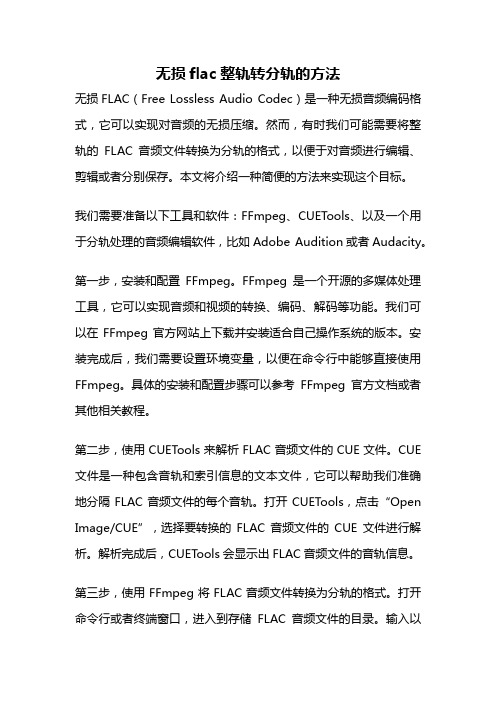
无损flac整轨转分轨的方法无损FLAC(Free Lossless Audio Codec)是一种无损音频编码格式,它可以实现对音频的无损压缩。
然而,有时我们可能需要将整轨的FLAC音频文件转换为分轨的格式,以便于对音频进行编辑、剪辑或者分别保存。
本文将介绍一种简便的方法来实现这个目标。
我们需要准备以下工具和软件:FFmpeg、CUETools、以及一个用于分轨处理的音频编辑软件,比如Adobe Audition或者Audacity。
第一步,安装和配置FFmpeg。
FFmpeg是一个开源的多媒体处理工具,它可以实现音频和视频的转换、编码、解码等功能。
我们可以在FFmpeg官方网站上下载并安装适合自己操作系统的版本。
安装完成后,我们需要设置环境变量,以便在命令行中能够直接使用FFmpeg。
具体的安装和配置步骤可以参考FFmpeg官方文档或者其他相关教程。
第二步,使用CUETools来解析FLAC音频文件的CUE文件。
CUE 文件是一种包含音轨和索引信息的文本文件,它可以帮助我们准确地分隔FLAC音频文件的每个音轨。
打开CUETools,点击“Open Image/CUE”,选择要转换的FLAC音频文件的CUE文件进行解析。
解析完成后,CUETools会显示出FLAC音频文件的音轨信息。
第三步,使用FFmpeg将FLAC音频文件转换为分轨的格式。
打开命令行或者终端窗口,进入到存储FLAC音频文件的目录。
输入以下命令来执行转换操作:```ffmpeg -i input.flac -map 0:0 -c copy output1.flacffmpeg -i input.flac -map 0:1 -c copy output2.flac...```其中,input.flac是要转换的FLAC音频文件的名称,output1.flac、output2.flac等是分轨后的音频文件的名称。
-map参数用于选择要提取的音轨,0:0表示选择第一音轨,0:1表示选择第二音轨,依次类推。
把ape、wav无损音乐转换为flac等格式

把ape、wav无损音乐转换为flac等格式M3、M6播放器支持的无损音乐格式有wav、flac、wma lossless,据说即将支持ape。
四种格式的体积从大到小依次是:wav,flac,ape,wma lossless。
就体积而言wav是明显很大(是后面几种的两倍左右),而后面三种相差并不是很明显。
wav未经压缩,flac压缩时采用整数运算,ape采用浮点运算,所以播放起来最省电的是wav,其次是flac,最后是ape、wma lossless,这几种的关系是体积越小越费电,体积越大越省电。
在体积和省电性上flac无疑是个较好的平衡点。
flac比ape有开源优势,在抗损伤方面比ape强(具体可参考flac的介绍文章),所以转换flac 有非常实用的现实意义。
之前写了一个用Advanced WMA Workshop转换格式的帖子,但是考虑到此软件不能导入cue,导致在转换时不能把整轨的ape文件分段,使用价值不高,所以在这里重新编写一个用foobar来转换格式的教程,本教程更加通俗易懂,易于操作,大家慢慢看。
本教程的优势:通俗易懂,软件也操作简便,功能丰富,可以载入cue,在转换格式的同时分段。
大名鼎鼎的foobar播放器的音质与功能有口皆碑,如果以前不是用这个软件的话不妨从此换用此播放软件,一定不会令你失望!1、下载foobar软件,推荐下载Foobar2000 V0.9.4.1 汉化增强版,推荐下载地址:天空软件园Foobar2000 V0.9.4.1 汉化增强版2、下载完毕后,双击安装,如下图,点击“下一步”:3、接着点击“我同意”:4、选择安装路径,点击“下一步”:5、接着是非常重要的一步,“组件安装类型”一定要选择“完全”,这样软件安装后才有“转换为flac”功能:6、此后一直点击“下一步”,直至安装完成。
运行该软件,黑黑的很酷吧:7、找到要转换的原ape文件(或wav):8、将其中的.cue文件用鼠标拖动到foobar的黑色界面里然后释放,马上就看到了该专辑的歌曲,选中所有歌曲,在其上右键单击出现功能菜单,鼠标选择到“转换”——“转换到”,如下图:9、接着出现的对话框,在“编码预置”里选择“flac”!!然后点击“确定”:10、接着找一个文件夹用来存放转换得到的flac文件,然后点击确定,开始转换:11、转换中,请等待......12、等转换完成后,到之前设定的文件夹去找转换后的flac文件,任务完成。
把ape、wav无损音乐转换为flac等格式

---------------------------------------------------------------最新资料推荐------------------------------------------------------ 把ape、wav无损音乐转换为flac等格式把 ape、 wav 无损音乐转换为 flac 等格式把 ape、 wav 无损音乐转换为 flac 等格式 M3、 M6 播放器支持的无损音乐格式有 wav、 flac、 wma lossless,据说即将支持 ape。
四种格式的体积从大到小依次是:wav, flac, ape, wma lossless。
就体积而言 wav 是明显很大(是后面几种的两倍左右),而后面三种相差并不是很明显。
wav 未经压缩, flac 压缩时采用整数运算, ape 采用浮点运算,所以播放起来最省电的是 wav,其次是 flac,最后是 ape、wma lossless,这几种的关系是体积越小越费电,体积越大越省电。
在体积和省电性上 flac 无疑是个较好的平衡点。
flac 比 ape 有开源优势,在抗损伤方面比 ape 强(具体可参考 flac 的介绍文章),所以转换 flac 有非常实用的现实意义。
之前写了一个用 Advanced WMA Workshop 转换格式的帖子,但是考虑到此软件不能导入cue,导致在转换时不能把整轨的 ape 文件分段,使用价值不高,所以在这里重新编写一个用 foobar 来转换格式的教程,本教程更加通俗易懂,易于操作,大家慢慢看。
本教程的优势:通俗易懂,软件也操作简便,功能丰富,可以载入 cue,在1 / 8转换格式的同时分段。
大名鼎鼎的 foobar 播放器的音质与功能有口皆碑,如果以前不是用这个软件的话不妨从此换用此播放软件,一定不会令你失望!1、下载 foobar 软件,推荐下载 Foobar2019 V0. 9. 4. 1 汉化增强版,推荐下载地址:天空软件园 Foobar2019 V0. 9. 4. 1 汉化增强版 2、下载完毕后,双击安装,如下图,点击下一步:3、接着点击我同意:4、选择安装路径,点击下一步:5、接着是非常重要的一步,组件安装类型一定要选择完全,这样软件安装后才有转换为 flac 功能:6、此后一直点击下一步,直至安装完成。
ape如何转换成flac?教你无损音频格式转换
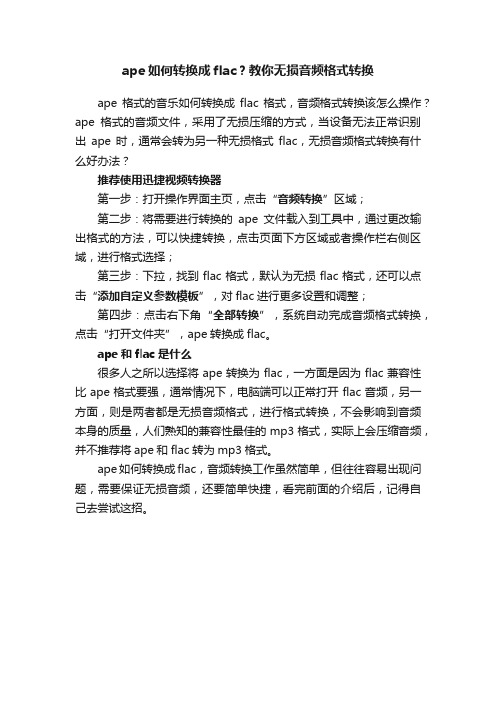
ape如何转换成flac?教你无损音频格式转换
ape格式的音乐如何转换成flac格式,音频格式转换该怎么操作?ape格式的音频文件,采用了无损压缩的方式,当设备无法正常识别出ape时,通常会转为另一种无损格式flac,无损音频格式转换有什么好办法?
推荐使用迅捷视频转换器
第一步:打开操作界面主页,点击“音频转换”区域;
第二步:将需要进行转换的ape文件载入到工具中,通过更改输出格式的方法,可以快捷转换,点击页面下方区域或者操作栏右侧区域,进行格式选择;
第三步:下拉,找到flac格式,默认为无损flac格式,还可以点击“添加自定义参数模板”,对flac进行更多设置和调整;
第四步:点击右下角“全部转换”,系统自动完成音频格式转换,点击“打开文件夹”,ape转换成flac。
ape和flac是什么
很多人之所以选择将ape转换为flac,一方面是因为flac兼容性比ape格式要强,通常情况下,电脑端可以正常打开flac音频,另一方面,则是两者都是无损音频格式,进行格式转换,不会影响到音频本身的质量,人们熟知的兼容性最佳的mp3格式,实际上会压缩音频,并不推荐将ape和flac转为mp3格式。
ape如何转换成flac,音频转换工作虽然简单,但往往容易出现问题,需要保证无损音频,还要简单快捷,看完前面的介绍后,记得自己去尝试这招。
- 1、下载文档前请自行甄别文档内容的完整性,平台不提供额外的编辑、内容补充、找答案等附加服务。
- 2、"仅部分预览"的文档,不可在线预览部分如存在完整性等问题,可反馈申请退款(可完整预览的文档不适用该条件!)。
- 3、如文档侵犯您的权益,请联系客服反馈,我们会尽快为您处理(人工客服工作时间:9:00-18:30)。
如何把整轨/分轨APE、FLAC互转
有些童鞋很喜欢整轨的无损,按照他们的说法是整轨更容易管理。
不过我发的资源并不一定全是整轨,所以我再提供一种把整轨、分轨APE、FLAC互转的方法。
额外说一句,个人认为刻意追求整轨很没必要。
需要的工具:foobar2000,如此强大的音频管理/处理/播放软件应该是乐友必备!以下的截图和步骤都以foobar v0.9.6汉化版为例,其他版本foobar可能会与截图有所不同。
先来解决第一个问题:
1、分轨转整轨
打开需要转换的无损音频文件,选中你需要转换的歌曲,在歌曲名上点右键,选择“转换”,可以打开“转换器设置”,如下图:
foobar转换器设置
在这个设置界面里你这要在“输出”选项卡里进行设置,注意,其他两个选项卡“处理”、“其它”里不要勾选任何一个选项。
“输出”选项卡可以参照上图进行设置,输出格式可以选择“FLAC”,当然你也可以通过外加解码器转换为APE,推荐使用FLAC。
另一个需要注意的是输出文件是选择“转换为包含多音轨”,这样才会生成整轨。
设置完毕之后点击确定,稍等你就会得到一个整轨无损文件。
为什么强调是“一个”,只要你试一下就知道。
转换得到的这个文件甚至连CUE都没有,但是却可以用foobar正确播放(千千静听未测试),相信对于那些觉得整轨容易管理的朋友会更喜欢这个东西。
为什么没有CUE?
因为生成的这个无损是内嵌了CUE。
如何把内嵌的CUE提取出来呢?
用foobar打开文件,随便在一首歌曲上点右键,依次选择“工具”—>“编辑Cuesheet”,然后就会打开“内嵌 Cuesheet编辑器”,你就会看到CUE信息了,如下图:
foobar内嵌Cue Sheet编辑器
把cue信息复制到记事本,存为.cue后缀的文件即可,注意保存时编码一般选ANSI。
2、整轨转为分轨
基本步骤与分轨转整轨一样,唯一不同的是“转换器设置”里输出文件是选择“转换每个音轨为单独文件”,就像下图这样:
输出文件设置
嗯,结束,整轨分轨互转其实很容易的。
